CAD如何快速选择对象?
溜溜自学 室内设计 2022-10-08 浏览:585
大家好,我是小溜,CAD为方便用户选择对象,提供了几种默认选择方式,此外还提供了适用于一些特殊需要的选择方式。但很多新手还是不太了解CAD如何快速选择对象,所以本次的教程来帮助大家熟悉。
想学习更多的“CAD”教程吗?点击这里前往观看溜溜自学网免费课程>>
工具/软件
硬件型号:惠普(HP)暗影精灵8
系统版本:Windows7
所需软件:CAD2014
方法/步骤
第1步
在光标为靶框状态时,用鼠标单击单个图形边界时点选对象。
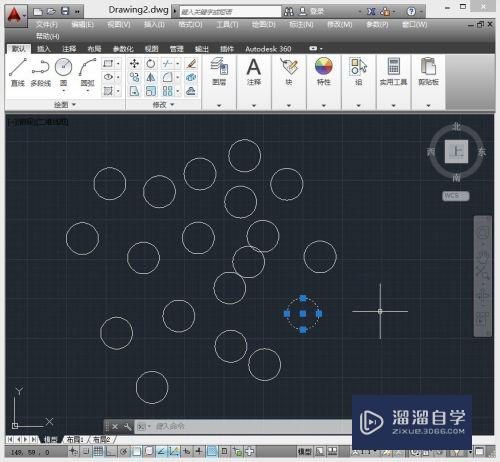
第2步
启动一个编辑命令后,则靶框被一个小正方形取代,我们称这个小正方形为拾取框。将拾取框移动到对象上,单击鼠标左键,就可以选定一个对象,如果要多选对象就继续点选对象就可以了。
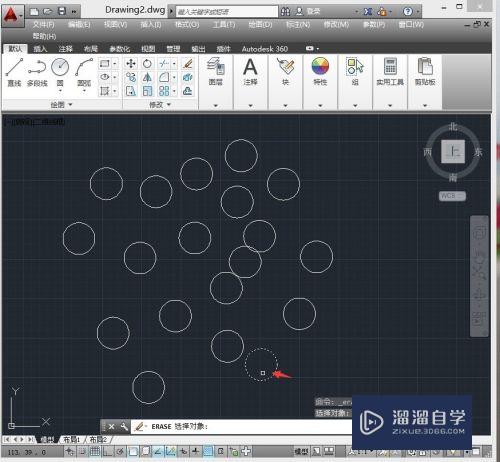
第3步
以窗口方式来选择对象,在CAD工作区域按住鼠标左键从左向右拖动光标,对象被完全框住的就被选中。
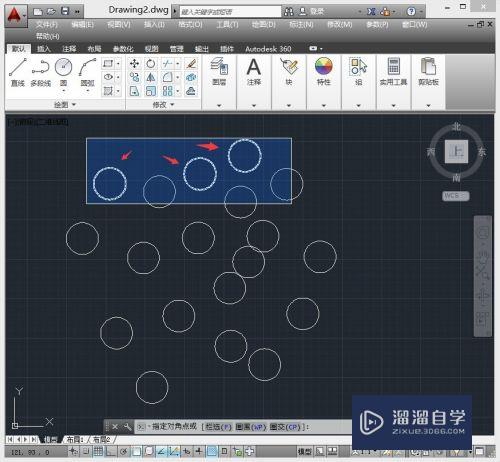
第4步
以交叉窗口方式来选择对象,在CAD工作区域按住鼠标左键从右向左拖动光标,以选择矩形窗口包围或相交的对象,就被选中。
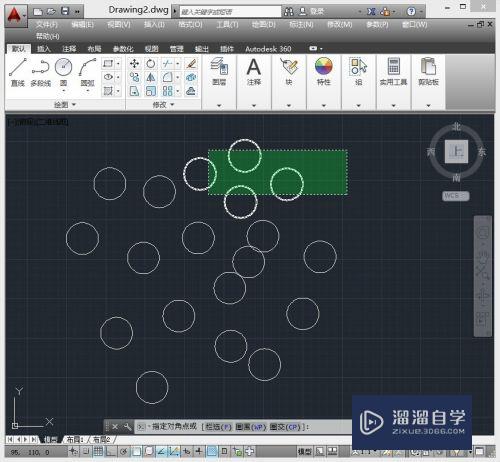
第5步
以全部方式选择对象,在启用一条命令后,输入ALL,则除去冻结及锁定的图层外,其他层包括关闭层上的对象都将被选中。
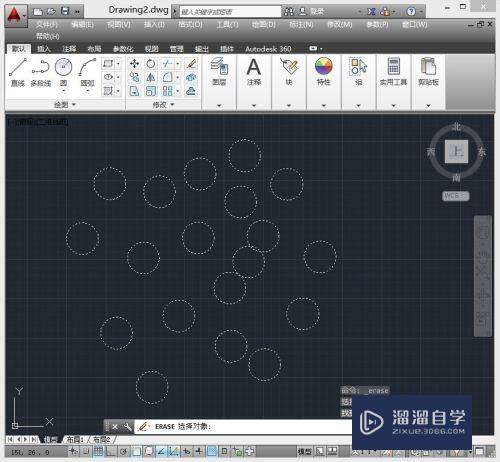
第6步
以栏选方式选择对象,在复杂图形中,可以使用选择栏。如在很多个对象中要删除其中一部分对象是,系统提示选择对象时,输入“F”并回车,就会提示指定下一个栏选点,输入指定要删除的对象点就可以了。
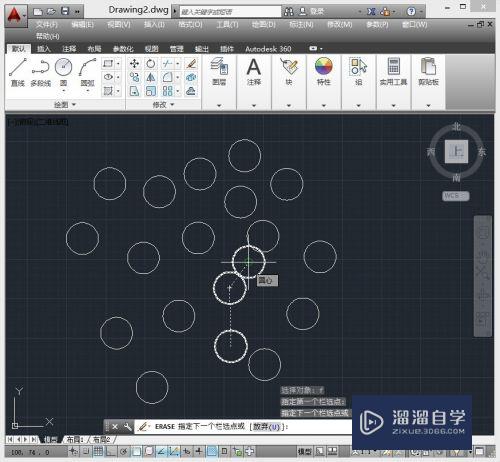
注意/提示
对于“CAD如何快速选择对象?”相信小伙伴们都已经认真的看完了,如果大家在过程中遇到问题可以重新再看一遍,学习不是一朝一夕的,需要我们长期的练习。如果大家觉得文章不错可以持续关注溜溜自学哦。
相关文章
距结束 04 天 14 : 29 : 07
距结束 00 天 02 : 29 : 07
首页










